- Автор Abigail Brown [email protected].
- Public 2023-12-17 06:40.
- Последно модифициран 2025-01-24 12:02.
Google Assistant е виртуален асистент, който ви позволява да използвате гласови команди, за да кажете на Google Home и други свързани устройства да изпълняват задачи, като определяне на срещи или изпращане на текстови съобщения. Проектиран е да работи с няколко езика, но може да срещнете проблеми, когато промените настройката за език в Google Assistant.
Ето поглед защо възниква този проблем и как да го коригирате с помощта на приложението Google Assistant на всяко устройство с Android.
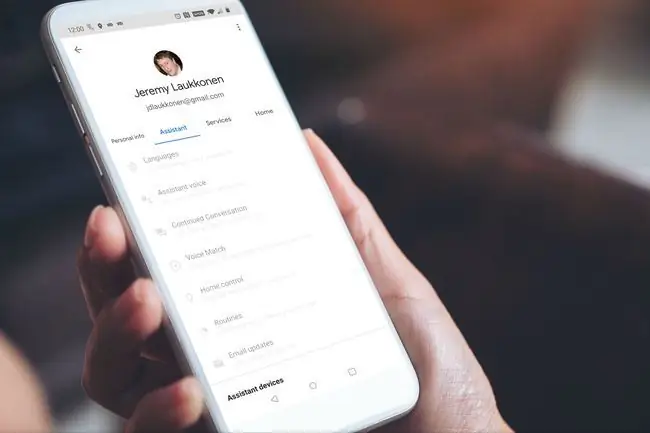
Причини, поради които не можете да промените езика на Google Assistant
Google Assistant работи най-добре с английски, но е проектиран да работи и с други езици. Вашият смартфон обаче вероятно е проектиран да поддържа повече езици, отколкото предлага Google Assistant.
Да предположим, че настроите телефона си на език, който Google Assistant все още не поддържа, като английски (Ямайка). Когато това се случи, Google Assistant може да ви попречи да промените езика на въвеждане.
Най-лесният начин да си върнете възможността да променяте езика на Google Assistant е да промените настройката за език в телефона си на английски (САЩ), който има най-пълната поддръжка в Google Assistant.
Ако това ви позволи да промените езика на Google Assistant на предпочитания от вас език, можете да се върнете в настройките на телефона си и да промените системния език на нещо, което ви харесва.
Обърнете внимание както на езика, така и на региона. Например, можете да настроите телефона си на португалски (Португалия), португалски (Макао), португалски (Бразилия) или други, но Google Assistant поддържа само португалски (Бразилия).
Как да го поправите, когато не можете да промените езика на Google Assistant
Следвайте тези стъпки в представения ред, за да върнете езиковите настройки на Google Асистент в работно състояние отново.
- Променете системния си език на Android. Системният език е отделен от езика на Google Assistant и може да бъде променен чрез настройките на вашия телефон.
- Променете езика за въвеждане на Google Асистент. След като смените системния език на телефона си на английски (САЩ), трябва да можете да промените езика на Google Assistant. За разлика от основния системен език, който ви позволява да избирате от дълъг списък, Google Assistant ви позволява да избирате само от поддържаните езици.
-
Проверете за актуализации. Ако промяната на системния език на вашия телефон на поддържан език не ви позволява да промените езика на Google Assistant, може да има проблем с приложението Google. Проверете за актуализации или корекции в магазина на Google Play.
- Възстановете приложението Google Assistant. Google Assistant разчита на приложението Google, за да работи, така че повредени локални данни или грешка в наскоро актуализирана версия на приложението може да ви попречи да промените настройките на Google Assistant, като например езика за въвеждане. Ако все още не можете да разрешите проблема, опитайте да възстановите приложението Google Assistant до фабричните му настройки.
- Свържете се с поддръжката на Google. Ако все още не можете да разрешите проблема, свържете се с екипа за поддръжка на клиенти на Google за повече помощ.






